办公提效:iSlide疑难问题解答精选4份
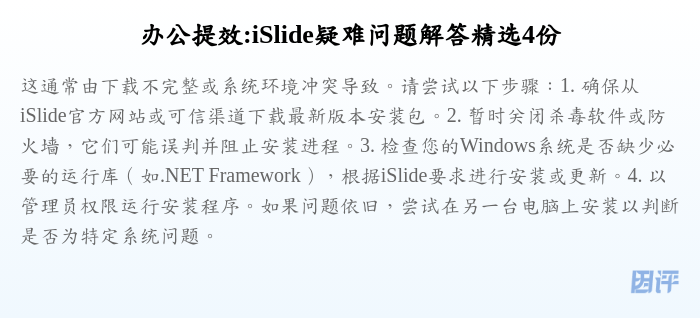
iSlide安装激活疑难解答:轻松开启高效办公之旅
作为广受欢迎的PPT效率插件,iSlide极大地提升了演示文稿的制作效率。然而,不少用户在安装和激活过程中遇到困惑。本文精选了常见的iSlide安装与激活问题,提供清晰解答,助您顺利启用,办公提效快人一步。
Q1:下载iSlide后无法正常安装,提示文件损坏或安装失败怎么办?
这通常由下载不完整或系统环境冲突导致。请尝试以下步骤:1. 确保从iSlide官方网站或可信渠道下载最新版本安装包。2. 暂时关闭杀毒软件或防火墙,它们可能误判并阻止安装进程。3. 检查您的Windows系统是否缺少必要的运行库(如.NET Framework),根据iSlide要求进行安装或更新。4. 以管理员权限运行安装程序。如果问题依旧,尝试在另一台电脑上安装以判断是否为特定系统问题。
Q2:iSlide安装成功但在PowerPoint中找不到加载项,如何解决?
此问题可能源于加载项被禁用或未正确注册。解决方法:1. 打开PowerPoint,点击“文件”->“选项”->“加载项”。2. 在底部的“管理”下拉菜单中,选择“COM加载项”,点击“转到”。3. 在弹出的对话框中,找到“iSlide Tools”或类似名称的加载项,确保其前面的复选框已被勾选。若未勾选,请勾选后确定。4. 如果列表中没有iSlide,尝试选择“PowerPoint加载项”并检查。5. 若仍无法找到,可能需要重新安装iSlide,并确保在安装过程中PowerPoint是关闭状态。
Q3:免费版和付费版激活有什么区别?如何升级或激活会员?
iSlide提供免费版和付费会员版。免费版包含基础功能,能满足日常基本需求。付费会员则解锁全部高级功能,如图标库、图片库、智能图表等的无限制使用。激活通常需要登录iSlide账户。如果是首次使用,注册账户即可。购买会员后,登录账户即可自动激活会员权限。若遇到激活问题,检查网络连接是否正常,确认账户信息是否正确,或联系iSlide官方客服寻求帮助。
顺利安装并激活iSlide是高效办公的第一步。希望以上解答能帮助您扫清障碍。若遇到更复杂的问题,建议查阅iSlide官方帮助文档或联系客服获取专业支持。
本文提供的解答基于常见情况,具体操作可能因软件版本、操作系统等因素略有不同。请以iSlide官方信息为准。
iSlide核心功能解惑:智能图表与主题库使用常见问题
iSlide凭借其强大的智能图表、主题库、色彩库等核心功能,极大简化了PPT设计流程。但在实际使用中,用户可能会遇到一些操作上的疑问。本文聚焦iSlide核心功能,解答常见使用难题,助您充分发挥其效率优势。
Q1:如何使用iSlide智能图表快速创建专业图示?替换数据时格式混乱怎么办?
使用智能图表非常简单:1. 在iSlide选项卡中点击“智能图表”。2. 在库中选择合适的图表类型(如组织结构图、流程图等)。3. 点击插入到幻灯片中。替换数据时,建议直接在图表附带的编辑界面(通常是类Excel表格)中修改文本和数值,避免直接在图形上修改导致格式错乱。若格式已混乱,尝试选中图表,利用iSlide的“一键优化”功能或重置图表样式。部分复杂图表支持导入Excel数据。
Q2:应用iSlide主题库中的模板后,如何修改母版或自定义设计?
iSlide主题库提供的是完整的PPT模板,应用后会替换当前演示文稿的母版。要修改母版:1. 点击PowerPoint菜单栏的“视图”->“幻灯片母版”。2. 在母版视图中,您可以修改背景、占位符、字体、颜色方案等。修改将应用到所有基于该母版的幻灯片。若只想微调,可以直接在普通视图下修改单张幻灯片,但这不会改变母版。若需深度自定义,可在应用主题后,结合iSlide的色彩库、字体库等工具进一步调整。
Q3:iSlide的色彩库非常好用,但如何创建和保存自己的企业配色方案?
iSlide不仅提供预设色彩方案,也支持用户自定义。创建并保存企业配色:1. 在iSlide选项卡找到“色彩库”。2. 点击“+”或“新建”按钮。3. 在编辑界面中,您可以逐个定义主色、强调色等。可以直接输入颜色的RGB值或HEX代码,确保与企业VI一致。4. 定义完成后,为该配色方案命名(如“公司标准色”),点击保存。之后,您就可以在色彩库中快速调用这套自定义方案,统一演示文稿的视觉风格。
掌握iSlide核心功能的使用技巧,能显著提升PPT制作效率和专业度。希望这些解答能帮助您更顺畅地运用智能图表、主题库和色彩库,创作出色的演示文稿。
功能操作可能随iSlide版本更新有所调整,建议参考最新版软件界面和官方教程。
精通iSlide:自定义与高级设置疑难问题全解析
对于追求更高效率和个性化设计的iSlide用户而言,了解并掌握其自定义选项和高级设置至关重要。本文旨在解答在使用iSlide进行个性化设置及高级操作时可能遇到的疑难问题,助您成为iSlide使用达人。
Q1:如何将常用的素材(图片、图标)添加到iSlide的“我的资源”中,方便随时调用?
iSlide允许用户建立个人资源库。操作方法:1. 对于图片,可以在本地文件夹整理好常用图片。在iSlide的图片库功能中,通常会有“上传”或“本地”选项卡,允许您选择并上传本地图片到您的iSlide账户云端(部分功能可能需会员)。2. 对于图标,如果iSlide图标库支持上传(视版本功能),可按提示操作。更常用的方法是,将常用图标保存为图片格式(如PNG、SVG),然后按图片方式添加到“我的资源”。部分版本可能提供更直接的本地资源管理功能,请留意界面提示。
Q2:iSlide的“一键优化”功能有时效果不理想,如何调整其优化规则或进行局部优化?
“一键优化”旨在快速统一格式,但可能无法完美适应所有排版需求。当效果不佳时:1. 理解其优化逻辑:通常是统一字体、字号、颜色、对齐方式等。检查优化后的效果,确定哪些方面不符合预期。2. 局部调整:选中需要调整的对象(文本框、形状等),手动修改其属性。例如,单独调整某个标题的字号或颜色。3. 使用其他iSlide工具辅助:结合“设计排版”中的对齐、分布工具,或“矩阵布局”、“环形布局”等进行更精细的调整。4. iSlide设置:检查iSlide设置中是否有关于“一键优化”行为的选项,进行调整(如有)。目前iSlide的优化规则自定义程度有限,更多依赖手动微调。
Q3:能否自定义iSlide快捷键,或者修改其在PowerPoint功能区的位置?
自定义快捷键:iSlide本身可能不直接提供全面的快捷键自定义界面。但PowerPoint允许为加载项的部分功能(如果开发者已启用此支持)或宏指定快捷键。您可以尝试在PowerPoint的“自定义功能区”->“键盘快捷方式”中查找是否有iSlide相关命令可以设置。修改功能区位置:PowerPoint允许用户自定义功能区选项卡的位置。右键点击功能区任意位置,选择“自定义功能区”,在右侧列表中可以上下拖动“iSlide”选项卡来调整其显示顺序。您也可以创建新的自定义选项卡,并将常用的iSlide命令添加进去。
深入了解iSlide的自定义与高级设置,能让这款工具更好地服务于您的个性化需求。通过管理个人资源、灵活运用优化功能并适当调整界面,您的PPT制作效率和体验将更上一层楼。
高级功能和自定义选项可能因iSlide版本和会员等级而异,请以您使用的版本为准。
iSlide兼容性与导出问题解决方案:确保演示顺利进行
使用iSlide制作的精美PPT,最终目的是为了完美呈现。然而,有时会遇到与其他Office版本、不同设备或导出格式的兼容性问题。本文将解答iSlide在兼容性与导出方面常见的疑难问题,助您规避风险,确保演示效果。
Q1:使用iSlide制作的PPT在未安装iSlide的电脑上打开,效果会丢失吗?
这取决于您使用了哪些iSlide功能。1. 基础排版、图形绘制、插入的图片和图标(如果已嵌入):这些通常能正常显示,因为它们最终都转换成了标准的PowerPoint对象。2. iSlide主题库、色彩库、字体库应用的效果:如果目标电脑没有安装相应的主题、颜色方案或字体,显示效果可能会变化(如字体被替换)。建议在保存时勾选“嵌入字体”选项(文件->选项->保存)。3. iSlide智能图表:大部分智能图表在插入后会转换为PowerPoint可识别的形状组合或图片,通常能正常显示,但可能失去后续编辑的“智能”特性。部分依赖特定插件才能渲染的复杂图表可能会有问题。建议将最终稿另存为PDF或图片格式以确保效果固定。
Q2:将iSlide制作的PPT导出为PDF或图片时,出现错位、清晰度下降或部分元素丢失怎么办?
导出问题可能由多种因素引起。解决方法:1. 清晰度问题:在导出PDF时,选择“标准(发布和打印)”或更高质量选项。导出图片时,调整分辨率设置。PowerPoint自身的导出选项有时优于“另存为”。尝试“文件”->“导出”->“创建PDF/XPS文档”或“更改文件类型”->“PNG/JPEG”。2. 错位或元素丢失:这可能与复杂动画、特殊字体或某些iSlide对象的渲染方式有关。尝试在导出前,将复杂的幻灯片或对象组合后“另存为图片”,再将图片插回原位置。检查是否有透明度、阴影等效果导致的问题。更新iSlide和Office到最新版本可能修复已知导出Bug。3. 分步导出:如果问题集中在某几页,尝试单独导出这些页面。
Q3:iSlide与WPS Office或其他演示软件的兼容性如何?
iSlide主要为Microsoft PowerPoint设计。虽然WPS Office等软件近年来对PPT格式的兼容性已有很大提升,但对于依赖特定插件(如iSlide)的功能,兼容性无法完全保证。在WPS中打开使用iSlide制作的PPT:基础内容和格式通常能保留,但iSlide的特定功能(如智能图表编辑、一键优化)将无法使用。复杂的设计元素、动画或由iSlide库插入的资源可能显示不正确。最佳实践是,在需要跨软件使用时,尽量使用各软件都支持的基础功能,或将最终演示文稿导出为兼容性更好的格式(如PDF)。
了解并妥善处理兼容性与导出问题,是确保iSlide辅助工作成果得以有效传达的关键。通过嵌入字体、选择合适的导出设置以及在必要时转换为通用格式,可以最大程度地保证演示文稿在不同环境下的呈现效果。
兼容性受多种因素影响,包括软件版本、操作系统等。建议在重要演示前进行测试。

